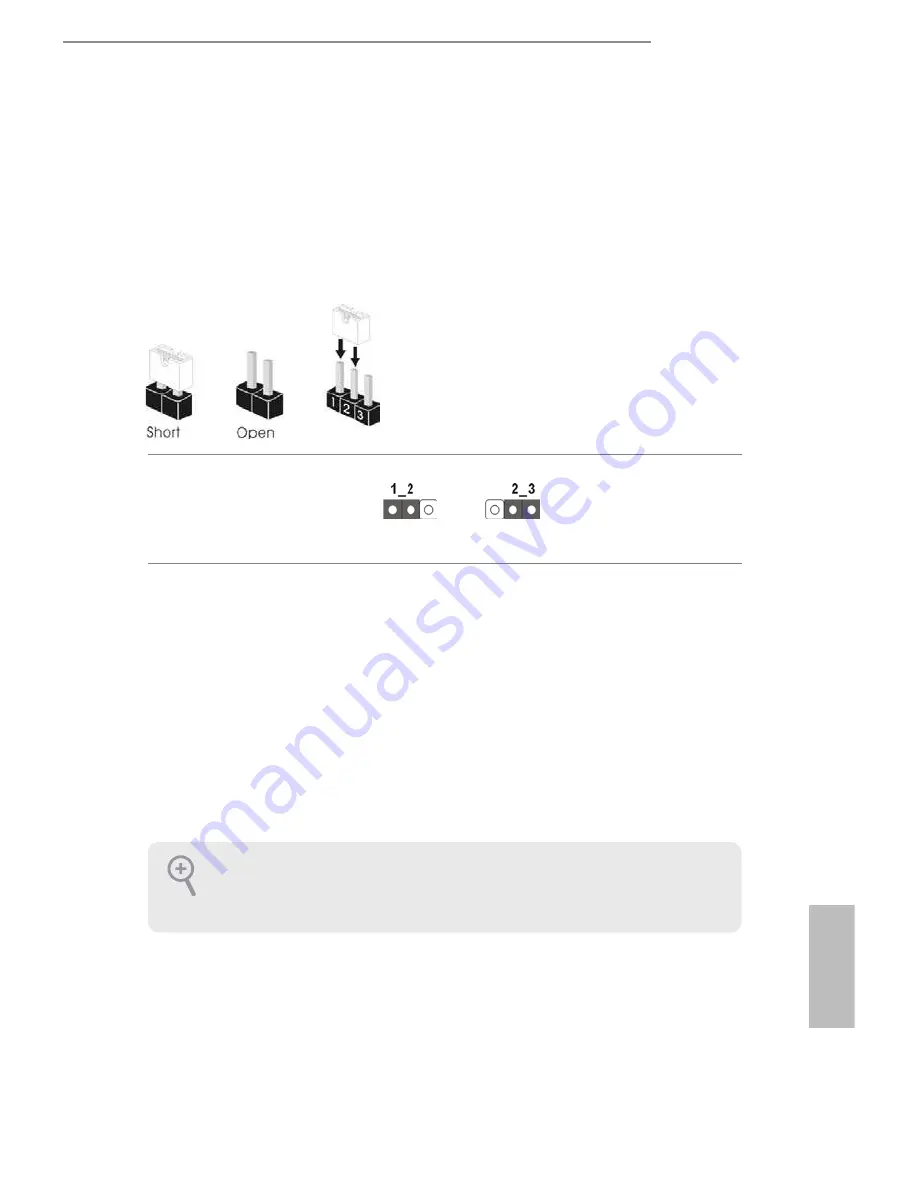
27
Deutsch
Z97M Anniversary
1.3 Jumpereinstellung
Die Abbildung zeigt, wie die Jumper eingestellt werden. Wenn die Jumper-
Kappe auf den Kontakten angebracht ist, ist der Jumper „kurzgeschlossen“. Wenn
keine Jumper-Kappe auf den Kontakten angebracht ist, ist der Jumper „ofen“.
Die Abbildung zeigt einen 3-poligen Jumper, dessen Kontakt 1 und Kontakt
2 „kurzgeschlossen“ sind, wenn eine Jumper-Kappe auf diesen 2 Kontakten
angebracht ist.
CMOS-löschen-Jumper
(CLRCMOS1)
(siehe S. 1, Nr. 21)
CLRCMOS1 ermöglicht Ihnen die Löschung der Daten im CMOS. Zum Löschen
und Rücksetzen der Systemparameter auf die Standardeinrichtung schalten Sie
den Computer bitte ab und ziehen das Netzkabel aus der Steckdose. Warten Sie 15
Sekunde, schließen Sie dann Kontakt 2 und Kontakt 3 an CLRCMOS1 5 Sekunden
lang mit einer Jumper-Kappe kurz. Löschen Sie den CMOS jedoch nicht direkt
nach der BIOS-Aktualisierung. Falls Sie den CMOS direkt nach Abschluss der
BIOS-Aktualisierung löschen müssen, starten Sie das System zunächst; fahren Sie
es dann vor der CMOS-Löschung herunter. Bitte beachten Sie, dass Kennwort,
Datum, Zeit und Benutzerstandardproil nur gelöscht werden, wenn die CMOS-
Batterie entfernt wird.
CMOS löschen
Standard
Falls Sie den CMOS löschen, wird möglicherweise ein Gehäuseeingrif erkannt. Bitte
passen Sie die BIOS-Option „Status löschen“ zur Löschung der Aufzeichnung des
vorherigen Gehäuseeingrifstatus an.
Summary of Contents for Z97M Anniversary
Page 2: ......
Page 13: ...Z97M Anniversary 11 English 4 5 3...
Page 15: ...Z97M Anniversary 13 English 2 2 Installing the CPU Fan and Heatsink 1 2 C P U _ F A N...
Page 17: ...Z97M Anniversary 15 English 1 2 3...
Page 98: ...96 BIOS Untied Overclocking Technology Windows 32 4GB Windows 64 ASRock XFast RAM Windows...
Page 108: ...106 BIOS Windows 32 4GB Windows 64 Windows XFast RAM...
Page 118: ...116 BIOS 4GB Windows 32 bit Windows 64 bit ASRock XFast RAM Windows...
Page 129: ...127 Z97M Anniversary BIOS Windows 32 4GB Windows 64 ASRock XFast RAM Windows...















































